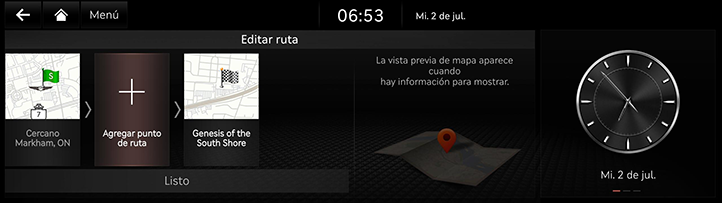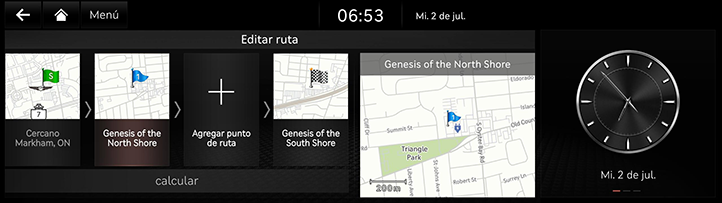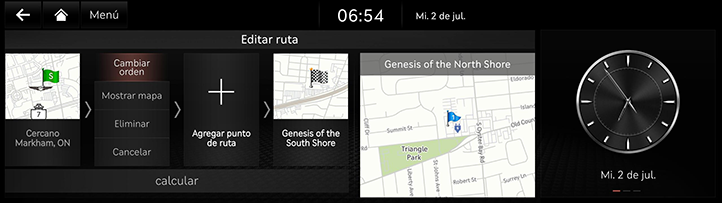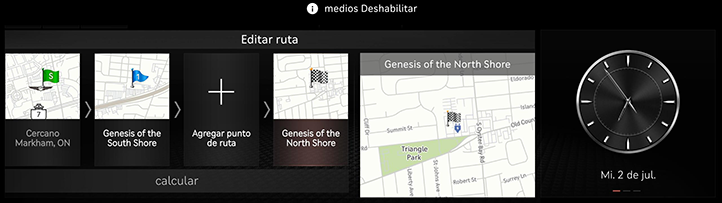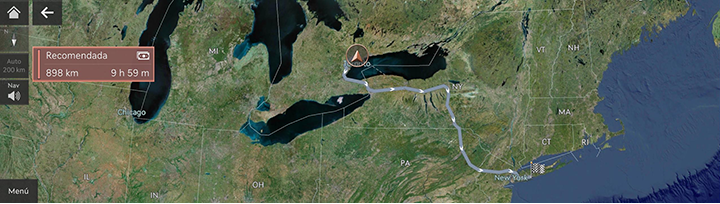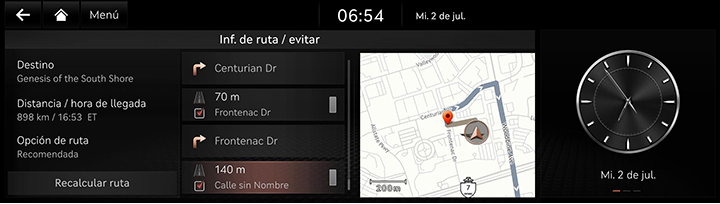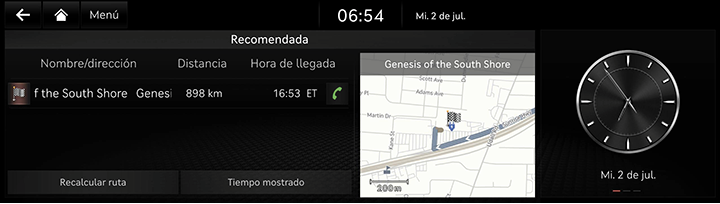Uso del menú de ruta
Detener guía/reanudar guía
Detenga o reanude la guía de la ruta.
- Mantenga presionado [Cancelar ruta] en la pantalla del mapa para detener la guía de ruta.
- Para reanudar la guía de ruta, presione [Reanud. ruta] en la pantalla del mapa.
Cancelar ruta
Cancele la ruta al destino establecido.
Presione [Cancelar ruta] en la pantalla del mapa. También puede presionar [Menú] > [Cancelar ruta] en la pantalla del mapa.
Opciones de ruta
Dispone de diferentes opciones de ruta para buscar el destino establecido.
- Presione [Menú] > [Ruta] > [Opciones de ruta] en la pantalla del mapa.
|
|
- Seleccione la opción de ruta deseada.
- [Recomendada]: guía la ruta más adecuada hasta el destino considerando la información del tráfico en tiempo real, la distancia y el coste.
- [Alterna]: guía la ruta alternativa hacia el destino.
- [Agregar punto de ruta]: edita la ruta y agregue una parada.
- [Opciones de ruta]: configura las opciones de ruta que desee evitar.
|
,Nota |
|
Editar ruta
Esta función le permite editar la ruta establecida actualmente. Se pueden agregar, eliminar y editar las paradas, así como cambiar el orden.
Agregar parada
Después de establecer el destino, puede agregar hasta dos paradas. Si ya se añadieron dos paradas, elimine las paradas agregadas y añada las paradas deseadas.
- Presione [Menú] > [Ruta] > [Editar ruta] en la pantalla del mapa.
|
|
- Presione [J].
- Busque una parada para agregar mediante diferentes opciones y presione [Agregar punto de ruta] u [Ok].
|
|
- Repita los pasos 2 y 3 para agregar otra parada.
- Presione [Calcular].
Ver la visualización del mapa del destino o de la parada
- Presione [Menú] > [Ruta] > [Editar ruta] en la pantalla del mapa.
- Después de pulsar una parada o destino, presione [Mostrar mapa].
Eliminar destino o parada
- Presione [Menú] > [Ruta] > [Editar ruta] en la pantalla del mapa.
- Después de pulsar una parada o un destino, presione [Eliminar].
Cambiar el orden de la ruta
- Presione [Menú] > [Ruta] > [Editar ruta] en la pantalla del mapa.
- Después de pulsar una parada o un destino, presione [Cambiar orden].
|
|
- Arrastre y suelte según el orden deseado.
|
|
- Presione [Calcular].
Vista general de la ruta
Consulte la vista general de la ruta al destino establecido.
Presione [Menú] > [Ruta] > [Vista gral. de ruta] en la pantalla del mapa.
|
|
Información de la ruta y opciones para evitar elementos
Consulte la información de la ruta y busque una nueva ruta evitando las carreteras seleccionadas.
- Presione [Menú] > [Ruta] > [Inf. de ruta/evitar] en la pantalla del mapa.
|
|
- Seleccione la carretera que desea evitar y presione [Recalcular ruta] > [Sí].
Información de destino
Muestra la distancia restante, el tiempo estimado necesario y la hora de llegada estimada al destino establecido.
- Presione [Menú] > [Ruta] > [Información de destiNo] en la pantalla del mapa.
|
|
- Seleccione la información deseada.
- [
 ]: hace una llamada telefónica. Si el número de teléfono no se ofrece o el Bluetooth no está conectado, las llamadas no estarán disponibles.
]: hace una llamada telefónica. Si el número de teléfono no se ofrece o el Bluetooth no está conectado, las llamadas no estarán disponibles. - [Recalcular ruta]: vuelve a buscar la ruta hacia el destino establecido actualmente.
- [Tiempo mostrado]: cambia la visualización de la información de tiempo entre [Tiempo restante] y [Hora de llegada].